ສະບາຍດີ.
ວຽກທີ່ ທຳ ມະດາ ສຳ ລັບຜູ້ໃຊ້ສ່ວນໃຫຍ່ແມ່ນການໂອນຈາກຮູບແບບ ໜຶ່ງ ໄປຫາອີກຮູບແບບ ໜຶ່ງ, ໃນກໍລະນີນີ້ພວກເຮົາ ກຳ ລັງເວົ້າເຖິງຮູບແບບ ppt ແລະ pptx. ຮູບແບບເຫລົ່ານີ້ຖືກ ນຳ ໃຊ້ເຂົ້າໃນໂປແກຼມ Microsoft Power Point ທີ່ນິຍົມໃຊ້ ສຳ ລັບການສ້າງການ ນຳ ສະ ເໜີ. ບາງຄັ້ງ, ມັນ ຈຳ ເປັນທີ່ຈະປ່ຽນຮູບແບບ ppt ຫຼື pptx ຈາກຮູບແບບ ໜຶ່ງ ຫາອີກຮູບແບບ ໜຶ່ງ, ຫຼືແມ່ນແຕ່ເປັນຮູບແບບທີ່ແຕກຕ່າງກັນ, ຍົກຕົວຢ່າງ, ເປັນ PDF (ໂປແກຼມ ສຳ ລັບເປີດເອກະສານ PDF).
ໃນບົດຂຽນນີ້ຂ້າພະເຈົ້າຢາກພິຈາລະນາຕົວປ່ຽນ ppt ແລະ pptx ຫຼາຍໆເຄື່ອງ. ສະນັ້ນ, ໃຫ້ເລີ່ມຕົ້ນ ...
ຕົວແປງສັນຍານ ppt ແລະ pptx online
ສຳ ລັບການທົດລອງ, ຂ້ອຍໄດ້ເອົາເອກະສານ pptx ປົກກະຕິ (ການ ນຳ ສະ ເໜີ ນ້ອຍໆ). ຂ້ອຍຕ້ອງການ ນຳ ເອົາການບໍລິການ online ສອງສາມຢ່າງ, ເຊິ່ງຕາມຄວາມຄິດເຫັນຂອງຂ້ອຍແມ່ນຄວນເອົາໃຈໃສ່.
1) //www.freefileconvert.com/
ບໍລິການທີ່ຢູ່ທີ່ຢູ່ນີ້ບໍ່ຮູ້ວິທີການປ່ຽນ ppt ເປັນ pdf, ແຕ່ວ່າມັນສາມາດໂອນຮູບແບບ pptx ໃໝ່ ໄປຫາ ppt ເກົ່າໄດ້ໄວ. ສະດວກສະບາຍເມື່ອທ່ານບໍ່ມີ Power Point ໃໝ່.
ການ ນຳ ໃຊ້ການບໍລິການແມ່ນງ່າຍດາຍຫຼາຍ: ພຽງແຕ່ກົດປຸ່ມທ່ອງເວັບແລະ ກຳ ນົດເອກະສານ, ຈາກນັ້ນໃນຮູບແບບໃດທີ່ທ່ານຈະແປງແລະກົດປຸ່ມເລີ່ມຕົ້ນ (ແປງ).

ຫລັງຈາກນັ້ນ, ບໍລິການຈະສົ່ງລິງເຊື່ອມຕໍ່ດາວໂຫລດຫຼາຍໆອັນໃຫ້ທ່ານໂດຍອັດຕະໂນມັດ.
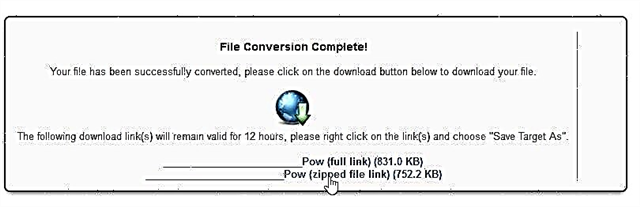
ມີສິ່ງໃດອີກທີ່ ໜ້າ ສົນໃຈໃນການບໍລິການ?
ມັນສະຫນັບສະຫນູນຊໍ່ຂອງຮູບແບບ, ລວມທັງວິດີໂອ, ຮູບພາບ, ແລະອື່ນໆ. ຖ້າທ່ານບໍ່ຮູ້ວິທີການເປີດຮູບແບບນີ້ຫຼືແບບນັ້ນ, ທ່ານສາມາດປ່ຽນມັນໂດຍໃຊ້ເວບໄຊທ໌ນີ້ເປັນຮູບແບບທີ່ທ່ານຮູ້ແລ້ວກໍ່ເປີດມັນ. ໂດຍທົ່ວໄປ, ແນະ ນຳ ໃຫ້ທ່ານຄຸ້ນເຄີຍ.
ຕົວປ່ຽນ
1) ຈຸດພະລັງງານ
ເປັນຫຍັງຕ້ອງຕິດຕັ້ງໂປແກຼມພິເສດຖ້າທ່ານມີ Power Point ເອງ (ໂດຍທາງ, ເຖິງວ່າມັນຈະບໍ່ຢູ່, ທ່ານສາມາດໃຊ້ຄູ່ຮ່ວມງານ Office ຟຣີ)?
ພຽງແຕ່ເປີດເອກະສານທີ່ຢູ່ໃນນັ້ນ, ແລະຈາກນັ້ນກົດທີ່ປຸ່ມ "ບັນທຶກເປັນ ... ". ຕໍ່ໄປ, ຢູ່ ໜ້າ ຕ່າງທີ່ເປີດ, ເລືອກຮູບແບບທີ່ທ່ານຕ້ອງການປະຢັດ.
ຍົກຕົວຢ່າງ, Microsoft Power Point 2013 ສະ ໜັບ ສະ ໜູນ ຮູບແບບສອງສາມຫຼືສາມຮູບແບບທີ່ແຕກຕ່າງກັນ. ໃນບັນດາພວກມັນ, ໂດຍທາງ, ມີເອກະສານ PDF.
ຕົວຢ່າງເຊັ່ນປ່ອງຢ້ຽມທີ່ມີການຕັ້ງຄ່າບັນທຶກໃນຄອມພິວເຕີ້ຂອງຂ້ອຍມີລັກສະນະດັ່ງນີ້:
ປະຢັດເອກະສານ
2) ຕົວປ່ຽນວີດີໂອ Power Point
ລິ້ງ ສຳ ລັບດາວໂຫລດຈາກ. site: //www.leawo.com/downloads/powerpoint-to-video-free.html
ໂປແກຼມນີ້ຈະເປັນປະໂຫຍດຖ້າທ່ານຕ້ອງການປ່ຽນການ ນຳ ສະ ເໜີ ຂອງທ່ານເປັນວິດີໂອ (ໂປແກມສະ ໜັບ ສະ ໜູນ ຮູບແບບທີ່ໄດ້ຮັບຄວາມນິຍົມຫຼາຍ: AVI, WMV, ແລະອື່ນໆ).
ພິຈາລະນາຂັ້ນຕອນຂອງຂະບວນການປ່ຽນໃຈເຫລື້ອມໃສທັງ ໝົດ.
1. ເພີ່ມເອກະສານການ ນຳ ສະ ເໜີ ຂອງທ່ານ.
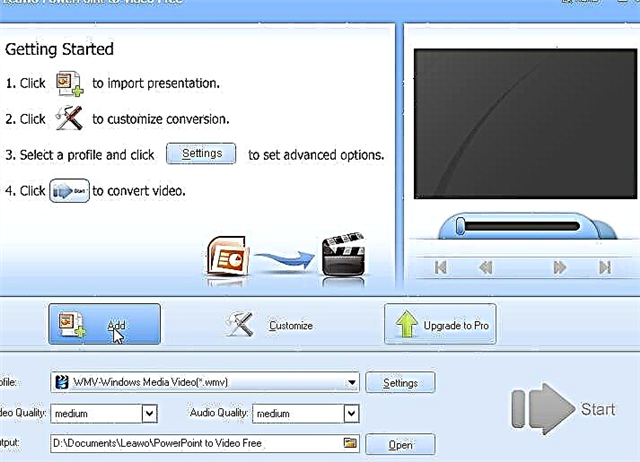
2. ຕໍ່ໄປ, ເລືອກຮູບແບບທີ່ທ່ານຈະປ່ຽນ. ຂ້ອຍຂໍແນະ ນຳ ໃຫ້ເລືອກແບບທີ່ນິຍົມເຊັ່ນ WMV. ມັນໄດ້ຮັບການສະ ໜັບ ສະ ໜູນ ຈາກເຄື່ອງຫຼີ້ນແລະ codecs ເກືອບທຸກລຸ້ນທີ່ມີຢູ່ແລ້ວຫຼັງຈາກຕິດຕັ້ງ Windows. ສະນັ້ນ, ໂດຍໄດ້ເຮັດການ ນຳ ສະ ເໜີ ດັ່ງກ່າວ, ທ່ານສາມາດເປີດມັນຢູ່ໃນຄອມພີວເຕີ້ໃດໆ!
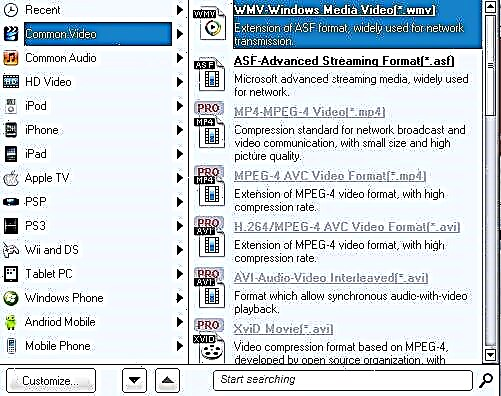
3. ຕໍ່ໄປ, ກົດປຸ່ມ "ເລີ່ມຕົ້ນ" ແລະລໍຖ້າສິ້ນສຸດຂອງຂະບວນການ. ໂດຍວິທີທາງການ, ໂຄງການເຮັດວຽກທີ່ຂ້ອນຂ້າງມີຄຸນນະພາບສູງແລະໄວ. ຍົກຕົວຢ່າງ, ການ ນຳ ສະ ເໜີ ການທົດສອບຂອງຂ້ອຍຖືກສ້າງຂື້ນໃນຮູບແບບຂອງວິດີໂອໃນ ໜຶ່ງ ນາທີຫລືສອງນາທີ, ເຖິງແມ່ນວ່າມັນປະກອບດ້ວຍ 7-8 ໜ້າ.
4. ນີ້, ໂດຍວິທີທາງການ, ແມ່ນຜົນໄດ້ຮັບ. ເປີດເອກະສານວິດີໂອໃນເຄື່ອງຫຼີ້ນວີດີໂອ VLC ທີ່ໄດ້ຮັບຄວາມນິຍົມ.
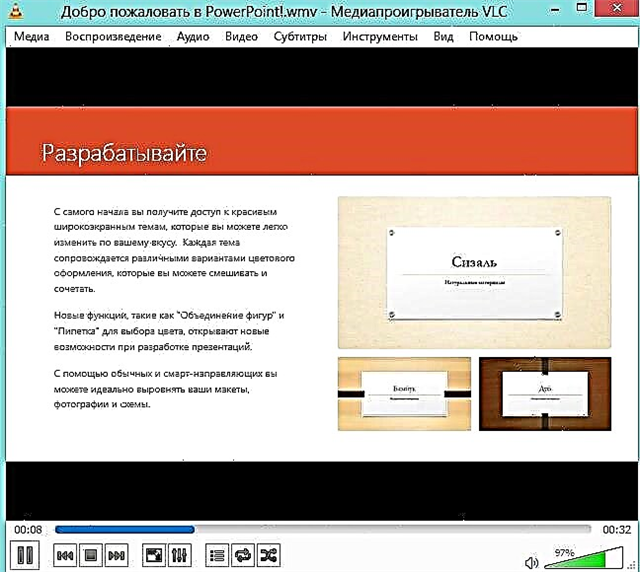
ເປັນຫຍັງການ ນຳ ສະ ເໜີ ວິດີໂອນີ້ຈຶ່ງສະດວກ?
ກ່ອນອື່ນ ໝົດ, ທ່ານໄດ້ຮັບເອກະສານ ໜຶ່ງ ແຜ່ນທີ່ງ່າຍແລະງ່າຍດາຍໃນການໂອນຍ້າຍຈາກຄອມພິວເຕີໄປຫາຄອມພິວເຕີ້. ຖ້າການ ນຳ ສະ ເໜີ ຂອງທ່ານມີສຽງ, ມັນຈະຖືກລວມເຂົ້າໃນເອກະສານດຽວນີ້. ອັນທີສອງ, ເພື່ອເປີດຮູບແບບ pptx, ທ່ານ ຈຳ ເປັນຕ້ອງມີຊຸດ Microsoft Office ທີ່ຕິດຕັ້ງໄວ້, ແລະຕ້ອງມີລຸ້ນ ໃໝ່. ນີ້ບໍ່ແມ່ນສະເຫມີໄປ, ບໍ່ຄືກັບຕົວແປງສັນຍານ ສຳ ລັບເບິ່ງວີດີໂອ. ແລະອັນທີສາມ, ມັນສະດວກຕໍ່ການເບິ່ງການ ນຳ ສະ ເໜີ ດັ່ງກ່າວໃສ່ເຄື່ອງຫຼີ້ນແບບພະກະພາໃດ ໜຶ່ງ ໃນເວລາເດີນທາງໄປເຮັດວຽກຫຼືສຶກສາ.
ປທ
ມີໂປແກຼມອື່ນທີ່ບໍ່ດີ ສຳ ລັບການ ນຳ ສະ ເໜີ ເປັນ PDF - A-PDF PPT ເປັນ PDF (ແຕ່ການທົບທວນຄືນຂອງນາງບໍ່ສາມາດເຮັດໄດ້, ເພາະວ່ານາງປະຕິເສດທີ່ຈະໃຊ້ Windows 8 64 ບິດຂອງຂ້ອຍ).
ນັ້ນແມ່ນທັງ ໝົດ, ທຸກໆອາທິດທີ່ປະສົບຜົນ ສຳ ເລັດ ...











